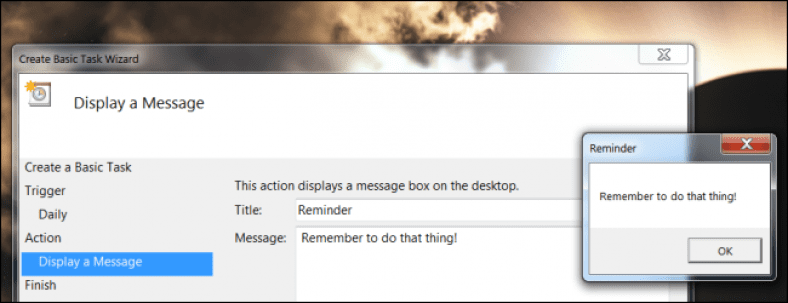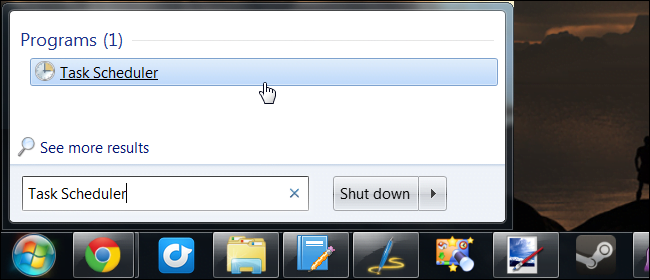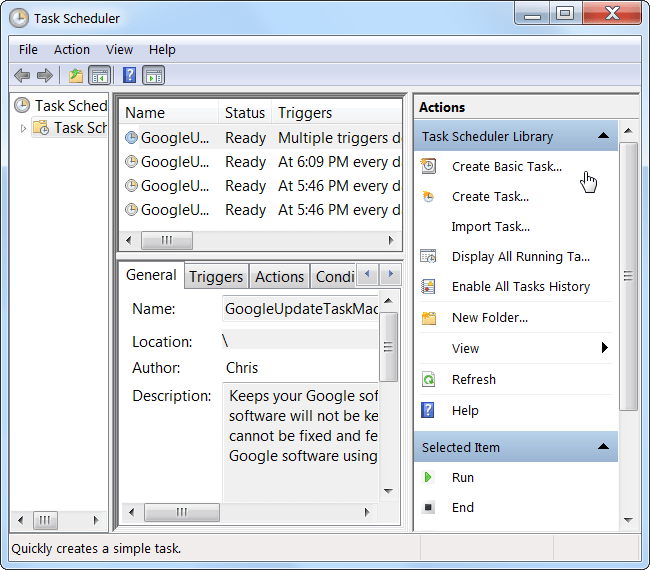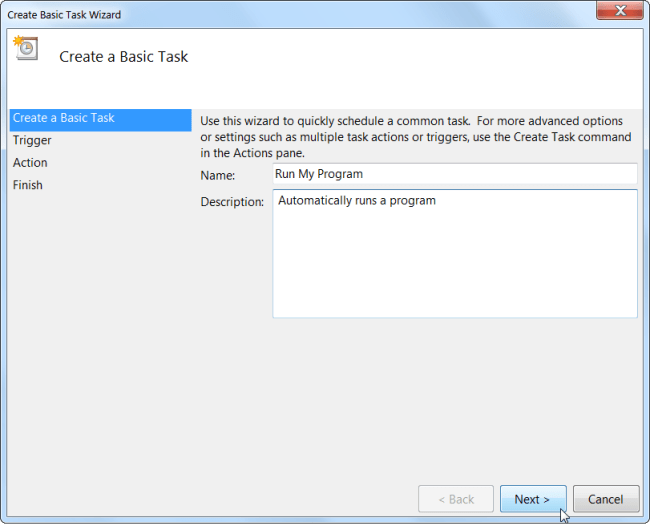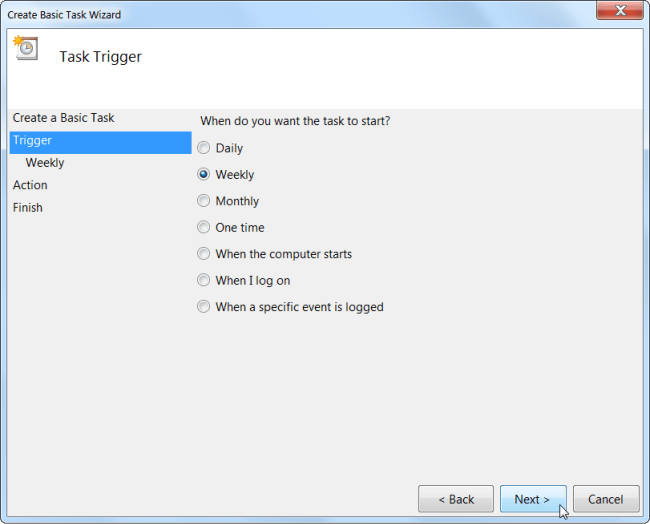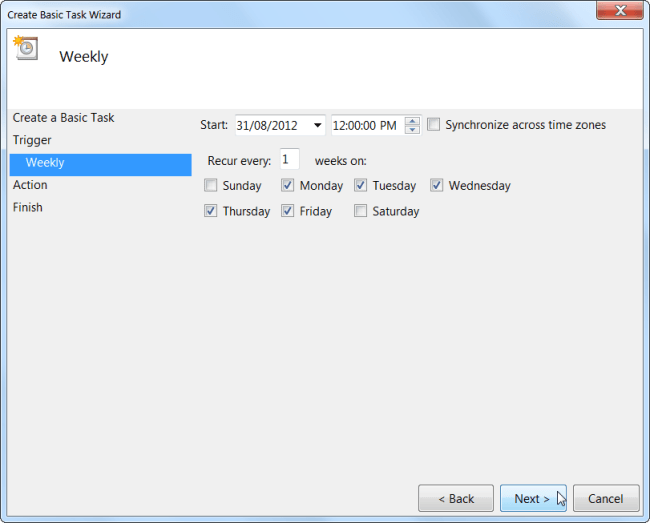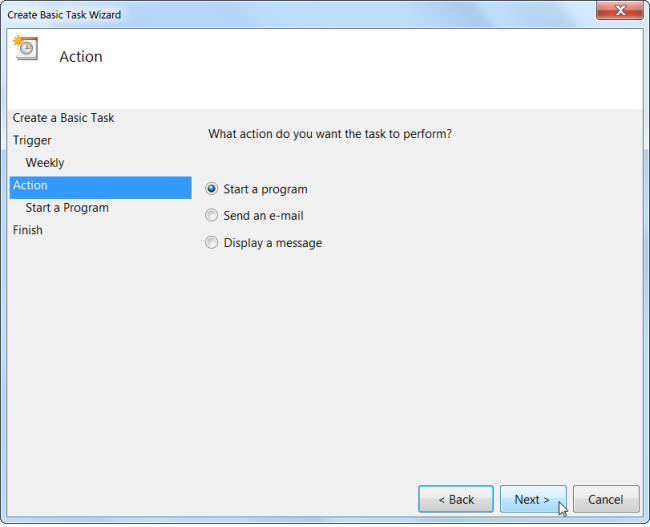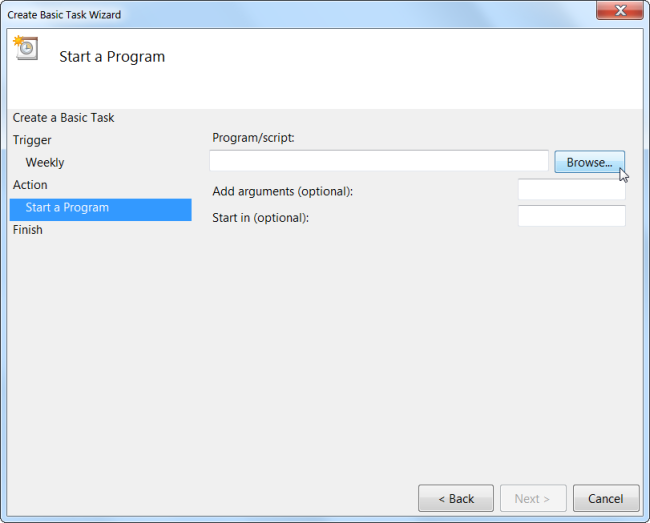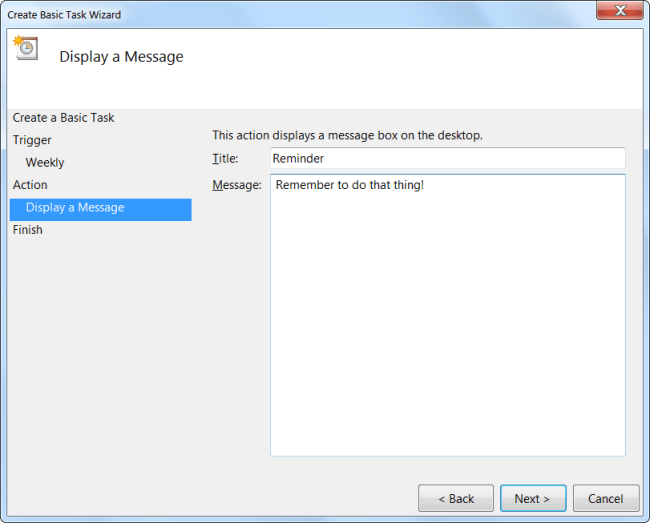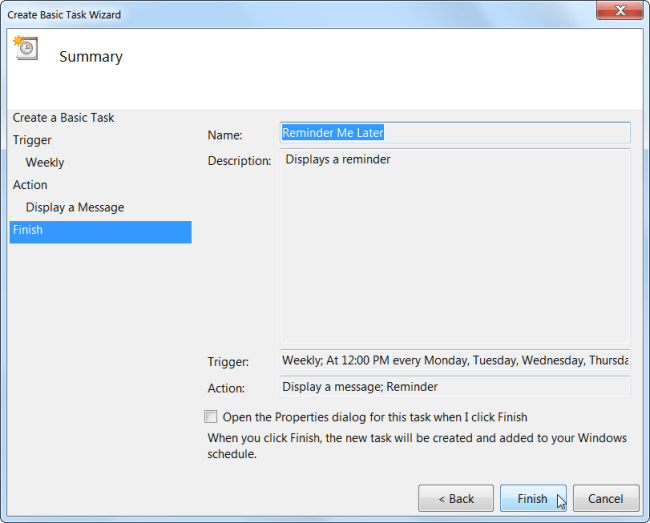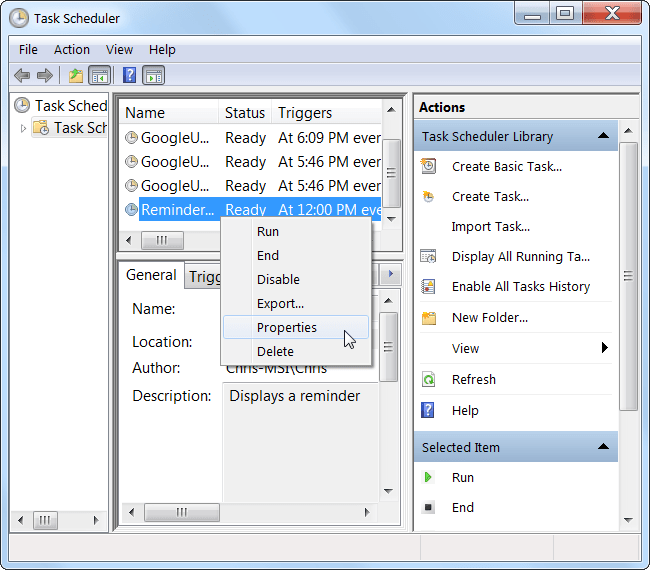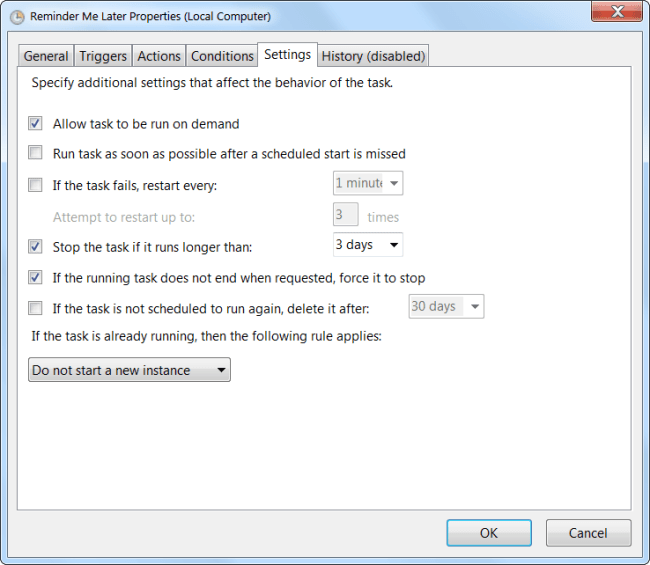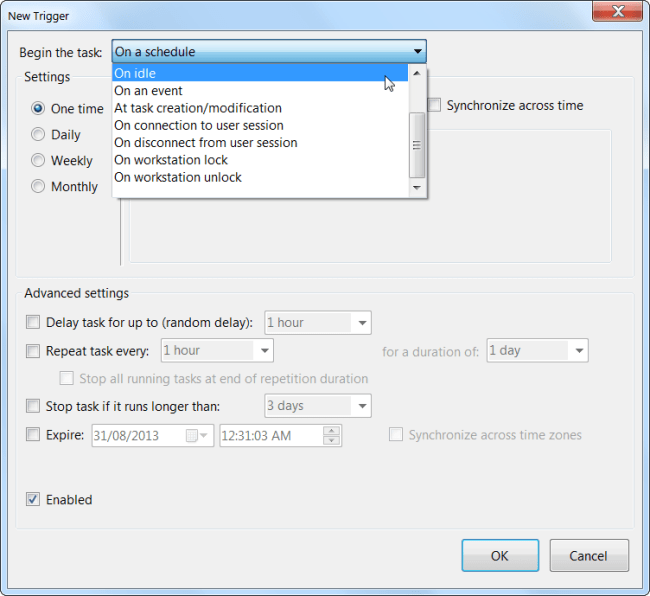Gusto ba nimo nga ang imong kompyuter awtomatikong magsugod sa usa ka programa, pahinumduman ka sa usa ka butang, o bisan awtomatikong ipadala ang mga email? Gamita ang built-in nga task scheduler sa Windows - ang interface niini mahimo’g usa ka gamay nga makahadlok, apan dali kini gamiton.
Ang Task scheduler adunay lainlaing mga gamit - bisan unsa nga gusto nimo buhaton sa imong computer nga awtomatiko, mahimo nimo kini ma-configure dinhi. Pananglitan, mahimo nimo gamiton ang Task scheduler aron awtomatikong pukawon ang imong computer sa usa ka piho nga oras.
Paghimo usa ka sukaranan nga buluhaton
Aron mapadagan ang tig-iskedyul sa buluhaton, i-klik ang Pagsugod, ug pag-type Tig-iskedyul sa buluhaton , ug i-klik ang Shortcut sa Task scheduler (o i-press ang Enter).
Pag-klik sa link nga Paghimo Panguna nga Buluhaton sa tuo nga kilid sa bintana sa Task scheduler. Ang kini nga link nagbukas sa usa ka dali gamiton nga wizard nga mogiya kanimo sa proseso sa paghimo sa usa ka buluhaton. Kung gusto nimo labi ka abante nga kapilian, i-klik hinoon ang Paghimo buluhaton.
Pagsulud sa usa ka ngalan ug paghulagway alang sa buluhaton. Kini makatabang kanimo nga mahinumduman kung unsa ang sunod nga buhaton sa buluhaton.
Pilia ang oras nga gusto nimo ang buluhaton nga "modagan" o magsugod. Mahimo nimo mapadagan ang buluhaton adlaw-adlaw, matag semana, binulan, o kausa ra. Ingon kadugangan, mahimo nimong mapadagan ang buluhaton kung nagsugod ka sa imong computer o kung nag-log on. Mahimo usab nimo masugdan ang buluhaton isip tubag sa usa ka event ID sa log sa hitabo sa Windows.
Kung nagpili ka adlaw-adlaw, matag semana, matag bulan, o kausa, pagaaghaton ka nga magpili usa ka piho nga oras aron mahinabo kini.
Mahimo nimong magsugod ang Windows sa usa ka programa, magpadala usa ka email, o magpakita usa ka mensahe agig tubag sa launcher nga imong gipili kaniadto.
Kung gusto nimo magpadagan usa ka programa, i-klik ang Browse button ug pangitaa ang file nga .exe file sa imong hard disk — kadaghanan sa mga programa mahimutang sa ilalum sa Program Files sa C: drive. Pagpili usa ka programa ug kini awtomatikong maglansad sa gitakda nga oras - pananglitan, kung kanunay nimo gamiton ang usa ka piho nga programa sa ala-XNUMX sa hapon, mahimo nimong ablihan sa Windows ang programa nga alas-XNUMX sa hapon matag adlaw sa semana aron dili nimo kalimtan.
Mahimo ka usab makadugang mga kapilian nga mga argumento nga gisuportahan sa pipila ka mga programa - pananglitan, mahimo nimong ipiho ang argumento / AUTO uban ang CCleaner aron awtomatikong modagan ang CCleaner sa usa ka iskedyul. (Ang mga tukmang gisuportahan nga lantugi magkalainlain taliwala sa mga programa.)
Kung gusto nimo nga makit-an ang usa ka mensahe o magpadala usa ka email, paghangyoon ka kanimo nga pilion ang mga detalye sa mensahe o email nga gusto nimo buhaton.
Hapit na mahuman ka - Ipakita sa Windows ang mga detalye sa buluhaton nga imong gihimo. Pag-klik sa Tapos nga buton ug ang imong buluhaton mahimo.
Kung gusto nimo nga dili paganahon ang usa ka buluhaton nga imong gitakda, pangitaa ang kalihokan sa lista, pag-klik sa tuo niini, ug pilia ang Disable o Delete.
Mga advanced setting sa buluhaton
Aron ma-edit ang labi ka daghang mga kapilian nga buluhaton, pag-klik sa tuo sa usa ka buluhaton nga nahimo na nimo ug pilia ang Properties. Mahimo usab nimo i-klik ang Paghimo nga link sa sidebar aron makahimo usa ka bag-ong buluhaton sa advanced interface, ug laktawi ang wizard.
Gikan sa kini nga interface, mahimo nimo nga ayohon ang pipila nga mga setting nga natago sa sukaranan nga wizard interface, kung gusto nimo ipasadya ang imong buluhaton.
Pananglitan, mahimo nimong itakda ang uban pang mga klase nga hinungdan - mahimo ka magpadagan usa ka mando kung ang computer kompyuter o maablihan, o kung ang computer mahimo’g wala’y trabaho - labing maayo kini alang sa mga buluhaton sa pagmintinar nga dili angay magdagan samtang adunay naggamit computer.
Mahimo nimo usab nga ipiho ang daghang mga hinungdan ug aksyon - pananglitan, ang Windows mahimong magpakita usa ka pahinumdom ug maglansad usa ka app sa parehas nga oras.
Samtang daghang mga kapilian dinhi, dili kinahanglan alang sa kadaghanan nga mga buluhaton nga gusto nimong himuon - dili nimo kinahanglan buksan kini nga interface kung dili nimo gusto.